win10系统密码保护设置详解
分类:win10教程 发布时间:2023-10-17 10:29:43

- 电脑品牌型号:Dell XPS 15
- 操作系统版本:Windows 10 Pro
- 软件版本:Windows 10版本2004
一、密码保护设置的重要性
在网络时代,个人隐私泄露的风险越来越高。一个强大的系统密码可以有效保护个人信息不被他人窃取。下面通过一个案例来说明密码保护的重要性。
小明是一名大学生,他的电脑里存储了大量的学习资料和个人照片。一天,他的电脑被盗了,他的个人隐私也随之曝光。如果他设置了一个强大的系统密码,那么即使电脑被盗,他的个人信息也不会轻易泄露。
二、Win10系统密码保护设置步骤
1. 打开“设置”应用程序。
2. 点击“帐户”选项。
3. 在左侧导航栏中选择“登录选项”。
4. 在“密码”部分,点击“添加”按钮。
5. 输入当前密码,然后点击“下一步”。
6. 输入新密码,并确认新密码。
7. 点击“完成”按钮,完成密码设置。
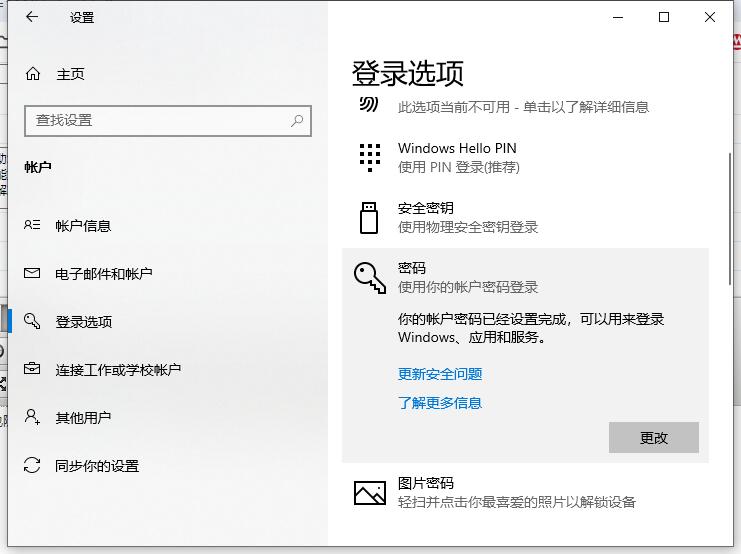
一个强大的密码应该包含字母、数字和特殊字符,并且长度不少于8位。避免使用常见的密码,如生日、电话号码等。下面是一个示例强密码:P@ssw0rd123。
四、密码保护设置的注意事项
1. 定期更改密码:为了保护个人信息的安全,建议定期更改密码,比如每个月或每个季度更换一次密码。
2. 不要共享密码:避免将密码告诉他人,即使是亲密的朋友或家人。
3. 多因素认证:如果你的设备支持多因素认证,建议开启该功能,以提高账户的安全性。

通过本文的介绍,我们了解到在Win10系统中设置密码保护的重要性以及具体的步骤。一个强大的系统密码可以有效保护个人隐私不被他人窃取。在使用电脑或手机时,我们应该养成设置强密码的好习惯,并定期更换密码,以保护个人信息的安全。未来的研究方向可以是探索更加智能化的密码保护方式,比如使用生物识别技术或人工智能算法来提高密码的安全性和便利性。同时,也需要加强用户教育,提高用户对密码保护的重视程度。只有不断创新和加强密码保护措施,才能更好地保护个人隐私。更多关于windows系统的使用技巧或者常见问题解决教程,我们还可以在“系统之家官网”内查看。






 立即下载
立即下载







 魔法猪一健重装系统win10
魔法猪一健重装系统win10
 装机吧重装系统win10
装机吧重装系统win10
 系统之家一键重装
系统之家一键重装
 小白重装win10
小白重装win10
 杜特门窗管家 v1.2.31 官方版 - 专业的门窗管理工具,提升您的家居安全
杜特门窗管家 v1.2.31 官方版 - 专业的门窗管理工具,提升您的家居安全 免费下载DreamPlan(房屋设计软件) v6.80,打造梦想家园
免费下载DreamPlan(房屋设计软件) v6.80,打造梦想家园 全新升级!门窗天使 v2021官方版,保护您的家居安全
全新升级!门窗天使 v2021官方版,保护您的家居安全 创想3D家居设计 v2.0.0全新升级版,打造您的梦想家居
创想3D家居设计 v2.0.0全新升级版,打造您的梦想家居 全新升级!三维家3D云设计软件v2.2.0,打造您的梦想家园!
全新升级!三维家3D云设计软件v2.2.0,打造您的梦想家园! 全新升级!Sweet Home 3D官方版v7.0.2,打造梦想家园的室内装潢设计软件
全新升级!Sweet Home 3D官方版v7.0.2,打造梦想家园的室内装潢设计软件 优化后的标题
优化后的标题 最新版躺平设
最新版躺平设 每平每屋设计
每平每屋设计 [pCon planne
[pCon planne Ehome室内设
Ehome室内设 家居设计软件
家居设计软件 微信公众号
微信公众号

 抖音号
抖音号

 联系我们
联系我们
 常见问题
常见问题



